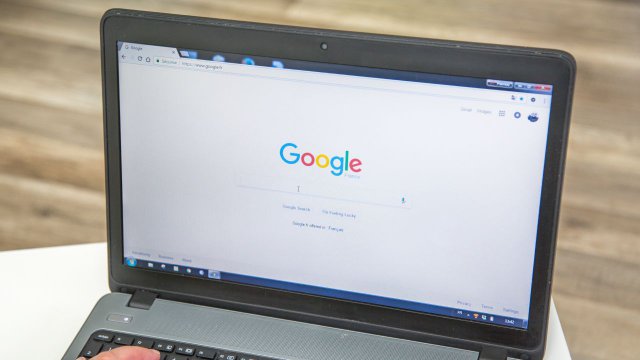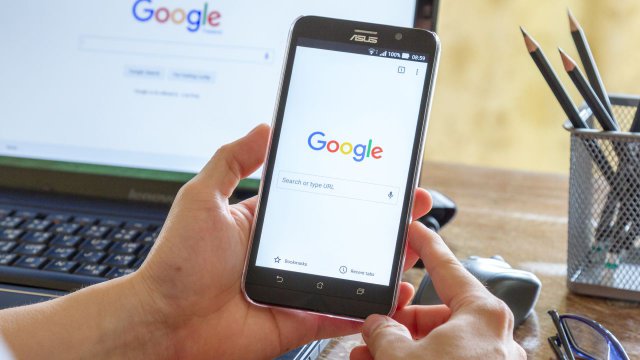La gestione delle schede Chrome cambia in maniera anche netta di dispositivo in dispositivo. Ci sono utenti che prediligono l’ordine e che sono abituati a non tenere mai aperte troppe pagine contemporaneamente.
Allo stesso tempo, ci sono utenti che hanno una forma mentis diametralmente opposta, o che magari hanno esigenze professionali specifiche. Persone che navigano tenendo decine di schede aperte, tanto su computer quanto su tablet e smartphone.
Non a caso Google ha sviluppato una serie di soluzioni, pensate proprio per aiutare a gestire le schede del suo browser nella maniera più organizzata possibile. Si va dalle funzioni generiche a quelle pensate appositamente per dispositivi mobile: più precisamente per la versione Chrome per tablet.
Strumenti Google per gestire le schede in Chrome
Non tutti gli utenti sanno che Google ha pensato a una prima soluzione per organizzare al meglio schede aperte in Chrome. Uno strumento tanto semplice quanto efficace, che permette di categorizzare le schede e inserirle in gruppi.
I gruppi possono essere nominati in base a un argomento di riferimento o a un task da completare. Ma anche seguendo criteri di natura temporale o preferenze personali di sorta. Inoltre l’utente può assegnare a ogni gruppo colori ed emoji ad hoc, in modo da differenziarli a prima vista.
Per raggruppare una o più schede di Chrome è sufficiente portare il cursore dentro la scheda di interesse e fare clic con il tasto destro del mouse. A questo punto bisogna selezionare la voce di nome Aggiungi scheda a nuovo gruppo.
Le finestre di fatto già svolgono una funzione concettualmente simile a quella dei gruppi descritti nei capoversi precedenti. Non a caso Google Chrome permette di nominarle a proprio piacimento. Per farlo bisogna ancora una volta fare clic con il tasto destro del mouse e selezionare la voce di nome Assegna nome alla finestra.
A questo punto è possibile tenere tutte le pagine sotto controllo ricorrendo alla freccia posizionata nell’angolo in alto a destra della schermata di Chrome. Facendo clic si aprirà un menù a tendina che schede e finestre in base all’organizzazione data.
A ciò si aggiunge uno strumento di nome Cerca tra le schede. Funziona come una classica ricerca sul web e l’utente non deve fare altro che inserire parole chiave specifiche.
Funzionalità extra per Chrome su tablet
La gestione delle schede di Chrome su tablet è sicuramente più complicata: sia per l’assenza di un mouse, sia per le dimensioni ridotte dello schermo del dispositivo. Non sorprende dunque che Google abbia sviluppato alcune soluzioni specifiche, con l’obiettivo di semplificare la ricerca e la gestione delle schede proprio su tablet.
L’accortezza più interessante riguarda la visualizzazione delle schede. Nel caso in cui venga superato un determinato numero di pagine aperte contemporaneamente, Chrome abbandona la classica visualizzazione a riga orizzontale.
Propone invece una specie di interfaccia a griglia, che rende molto più semplice l’individuazione della singola scheda. A ciò si aggiunge la funzionalità drag and drop, che permette di trascinare contenuti a proprio piacimento con il semplice utilizzo delle dita.